Un amigo te envió Whatsapp a GIF muy bonito: ¿te gustaría descargarlo, para enviarlo a tus otros contactos, pero no tienes la menor idea de cómo hacerlo? No te preocupes, te puedo echar una mano, con esta guía mía dedicada al tema.
De hecho, si me dedicas unos minutos de tu precioso tiempo, puedo mostrarte, de una manera sencilla y sencilla, cómo descargar GIF en WhatsApp. Ya te anticipo que, contrariamente a lo que puedas pensar, no tendrás que hacer nada especialmente complicado. Además, se puede realizar no solo desde el smartphone, utilizando la aplicación oficial del famoso servicio de mensajería, sino también desde un ordenador, utilizando la versión Web de WhatsApp o desde el cliente para Windows y macOS.
¿Luego? ¿Qué tal si dejamos la charla a un lado y nos ponemos manos a la obra de inmediato? ¿Sí? ¡Excelente! Colóquese, por tanto, agradable y cómodo, tómese unos momentos libres solo para usted y concéntrese en leer lo que se informa a continuación. Estoy seguro de que, al final, podrás decir que estás muy contento y satisfecho con los resultados obtenidos.
Índice
- Cómo descargar un GIF en Whatsapp
- Desde Android
- Desde iPhone
- De computadora
- GIF para descargar en WhatsApp
- Desde Android
- Desde iPhone
- De computadora
Cómo descargar un GIF en Whatsapp
Si quieres averiguar como descargar un gif en whatsapp, las indicaciones que debe seguir son las que se enumeran a continuación. Como te dije al principio, puedes hacerlo tanto desde smartphone (y tabletas, en Android) que ofrece computadora. Es muy fácil en todos los casos, no te preocupes.
Desde Android
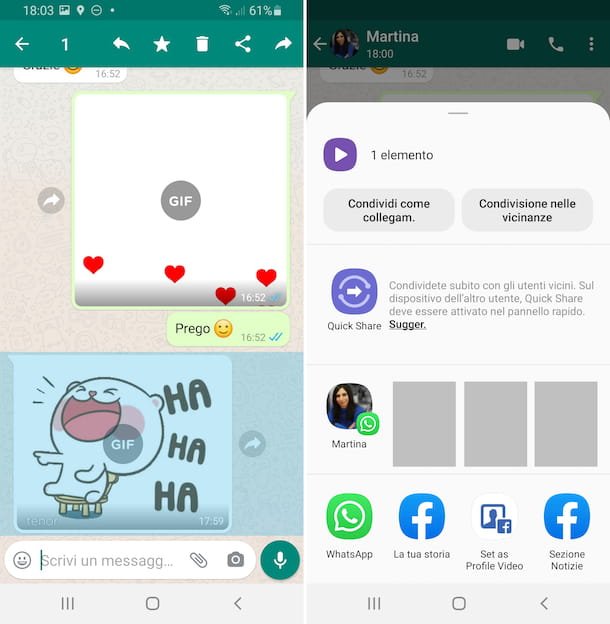
Si tienes un teléfono inteligente Androide y deseos descargar GIF en WhatsApp, el primer paso que debe tomar es tomar su dispositivo, desbloquearlo, acceder a la pantalla de inicio y / o cajón e iniciar elaplicación, tocando en el relativo icono (el que tiene el bocadillo verde y el auricular del teléfono blanco).
Una vez que se muestre la pantalla principal de WhatsApp, vaya a la pestaña Chat y seleccione el conversacion sobre el que ir a actuar. Si no lo encuentra, puede ayudarse a sí mismo haciendo una búsqueda directa seleccionando el icono con el lupa ubicado en la parte superior y escribiendo el campo de texto que aparece en nombre del usuario o grupo.
Después de abrir el chat de su interés, ubique el GIF dentro. Si no puede encontrarlo, puede hacer una búsqueda directa tocando contacto o nombre del grupo en la parte superior, seleccionando elopción de buscar en el chat, escribiendo la palabra GIF En el campo de texto mostrado y desplazándose por los resultados disponibles.
Una vez que haya encontrado el GIF que desea descargar, haga un toque largo sobre él, luego seleccione elcompartir icono (el que tiene yo tres puntos conectados) que está en la parte superior y elija elaplicación o la posición en su dispositivo donde desea guardar los medios.
Desde iPhone

Si desea descargar GIF en WhatsApp y está utilizando un iPhone, primero tome el dispositivo, desbloquéelo, acceda a la pantalla de inicio y / o la biblioteca de aplicaciones e inicie elaplicación, seleccionando elicono del famoso servicio de mensajería (el que tiene el fondo verde y el auricular del teléfono blanco).
Ahora que ves la pantalla principal de WhatsApp, ve a la sección Chat tocando el elemento apropiado ubicado en la parte inferior y seleccione el chat de su interés entre los enumerados. Si no puede encontrarlo, puede ayudarse a sí mismo haciendo una búsqueda directa escribiendo campo de texto colocado en la parte superior el nombre del usuario o del grupo.
Una vez que el chat de su interés esté abierto, ubique el GIF dentro de la conversación. Si no puede encontrarlo, puede ayudar haciendo una búsqueda directa seleccionando el nombre del usuario o grupo que se encuentra en la parte superior, de ahí la entrada Chat de búsqueda, escribiendo la palabra GIF en el campo de texto que aparece y desplazarse por los distintos resultados de búsqueda.
Cuando encuentre el GIF que desea descargar, tóquelo y continúe presionando por unos momentos, luego seleccione el elemento Ahorrar en el menú que aparece, para guardar el GIF en la aplicación Foto de iOS.
De computadora

Usas WhatsApp desde computadora y te gustaría saber cómo descargar un GIF que recibiste (o que enviaste pero que no habías guardado previamente, no cambia nada) en el chat en este caso específico. Entonces, para empezar, proceda a comenzar Whatsapp, a través deaplicación para Windows y macOS o conectándose al versión web.
Si aún no ha iniciado sesión, escanee el Código QR que se muestra en su computadora usando la aplicación WhatsApp en su teléfono inteligente, procediendo como le expliqué en detalle en mi tutorial sobre WhatsApp para PC.
Ahora que ve la pantalla de WhatsApp en su computadora, seleccione el conversacion de su interés de la lista de la izquierda. Si no puede encontrarlo, puede ayudar haciendo una búsqueda directa, escribiendo campo de texto que se encuentra en la parte superior de la nombre del usuario o grupo.
Después de abrir el chat de su interés, busque el GIF dentro de la conversación. Si te ayuda, puedes hacer una búsqueda directa haciendo clic en el icono lupa ubicado en la parte superior, escribiendo el término GIF en el campo de texto que aparece y desplazarse por los distintos resultados de búsqueda.
Cuando encuentre el GIF para descargar, haga clic en el dardo presente en la esquina superior derecha del mismo y elija la opción Descargar del menú que aparece, para guardarlo en la carpeta Descargar De computadora.
Sin embargo, tenga en cuenta que, en este caso, los medios se guardarán como un archivo en MP4. Si quieres volver a enviarlo por WhatsApp este automáticamente se transformará en un GIF, como te expliqué en mi guía sobre cómo enviar GIFs en WhatsApp, mientras que si quieres usarlo, conviértelo en un GIF, pero con destino. para otros usos, tienes que convertirlo, como te expliqué en el mío. tutorial sobre cómo crear GIF a partir de video.
GIF para descargar en WhatsApp
Siguiendo con el tema, parece correcto decirle dónde encontrar el GIF para descargar en Whatsapp, o para comprender mejor cómo usar la herramienta para buscar, recopilar y enviar GIF ya incluidos en la famosa aplicación. Puedes hacerlo desde smartphone eso da computadora. Para obtener más información, sigue leyendo.
Desde Android
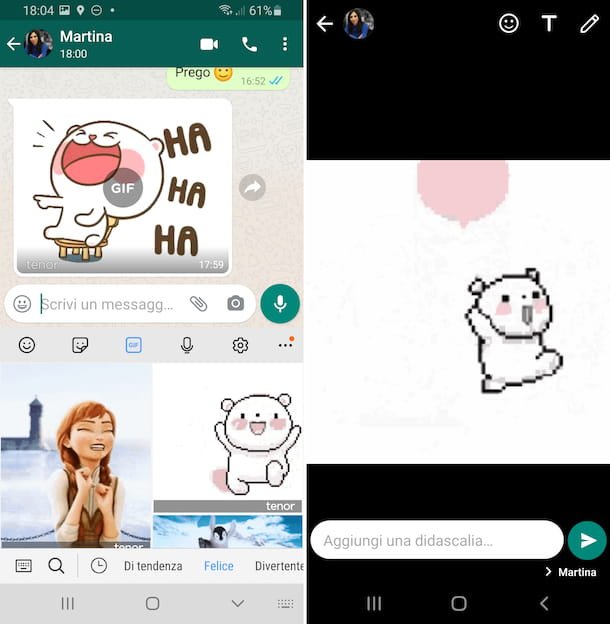
Si lo que estas usando es un celular Androide, iniciar elAplicación whatsapp en el dispositivo, vaya a la pestaña Chat presente en él y seleccione el conversacion de su interés entre los enumerados, o comience uno nuevo tocando el icono con el dibujos animados ubicado en la parte superior y seleccionando el contacto o nombre del grupo de la lista que aparece.
Después de ver la pantalla de chat, toque campo de texto ubicado en la parte inferior, luego en el icono GIF que aparece más abajo y elija el GIF que más te guste entre los anexos a la colección propuesta. Eventualmente, puede ayudarlo a encontrarlo seleccionando el categoría de su interés en el menú de la parte inferior, o realizando una búsqueda directa tocando el icono de lupa siempre colocado en la parte inferior de la pantalla.
Para concluir, continúe y envíe el GIF seleccionado tocando el botón en forma de avión de papel que aparece en la siguiente pantalla. ¡Hecho!
Desde iPhone

Si, por el contrario, tiene un iPhone, todo lo que tienes que hacer es iniciar elAplicación whatsapp en tu dispositivo, ve a la sección Chat del mismo y seleccione el conversacion de su interés entre los enumerados, o comience uno nuevo tocando el icono con el papel y el lapiz en la parte superior derecha y seleccionando el contacto o nombre del grupo de su interés de la lista que aparece.
Una vez que se muestre la pantalla de conversación, toque el campo de texto ubicado en la parte inferior, luego en el icono en forma de adhesivo en él y elige la opción GIF desde el menú ubicado en la parte inferior de la pantalla, para acceder a la colección de GIF disponibles para WhatsApp.
Seleccione, por tanto, el GIF de su interés entre los disponibles. Si es necesario, puede ayudarlo a ubicarlo seleccionando uno categoría desde el menú superior, o realizando una búsqueda directa tocando el icono lupa colocado en la parte inferior.
En conclusión, proceda con el envío del GIF elegido pulsando el botón con forma de avión de papel que aparece en la siguiente pantalla. ¡Hecho!
De computadora
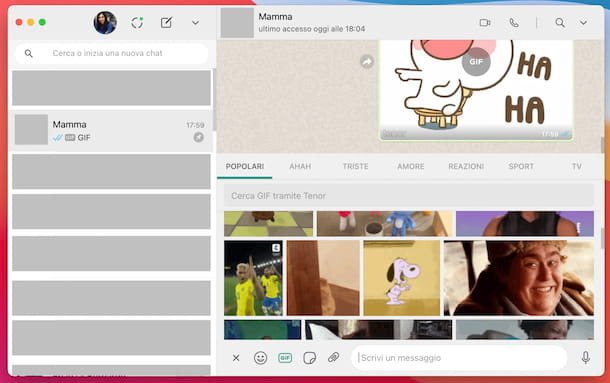
Si, por el contrario, está utilizando WhatsApp desde computadora, proceda a iniciar el cliente en Windows o macOS o la versión web del servicio, luego seleccione el conversacion de su interés de la lista de la izquierda, o inicie una nueva haciendo clic en el icono con el dibujos animados (en Windows y desde la Web) o el que tiene el papel y el lapiz ubicado en la parte superior (en macOS) y seleccionando el contacto o nombre del grupo.
En la pantalla de chat que ahora se le muestra, haga clic en el icono de cara sonriente que encuentras junto al campo de texto en la parte inferior, seleccione el icono GIF en el menú que aparece y elija el GIF que más le convenga entre las diversas propuestas. Si lo considera necesario, puede ayudarlo a localizarlo buscando directamente a través del campo de texto apropiado.
Para finalizar, proceda con el envío del GIF elegido haciendo clic en el botón con elavión de papel que se le muestra en la siguiente pantalla. ¿Más fácil que eso?